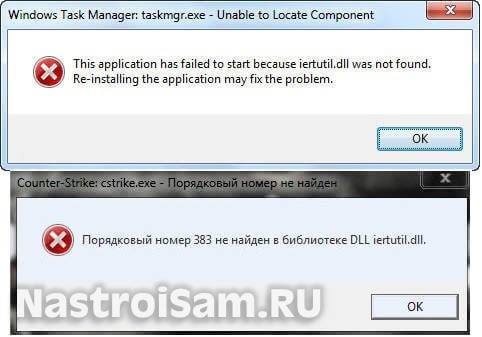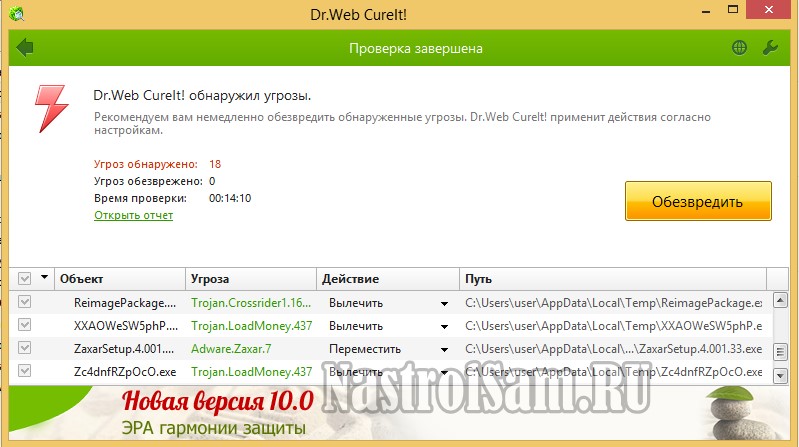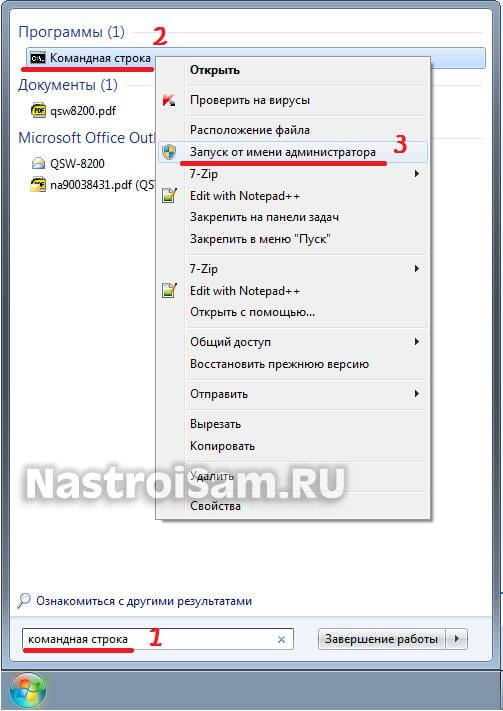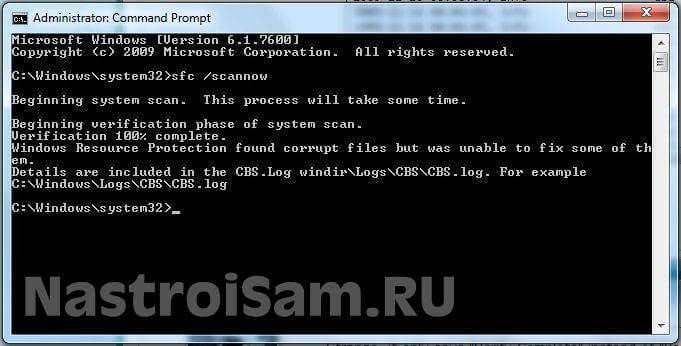- «Iertutil.dll не был найден»
- «Приложение не было запущено поскольку iertutil.dll не найден»
- «Порядковый номер # не был найден в библиотеке DLL iertutil.dll»
Как несложно догадаться, дело в указанном файле. Ошибки iertutil.dll могут появляться во время запуска или установки тех или иных программ, во время установки Windows 7 (редко), а также во время запуска или выхода из Windows 7 (возможно, проблема актуальна и для Windows 8 — информации пока не встречалось).
В зависимости от того, в какой момент ошибка iertutil.dll проявляет себя, решение проблемы может отличаться.
Причины ошибки Iertutil.dll
Различного рода ошибки билиотеки DLL Iertutil.dll могут быть разными причинами, а именно — удалением или повреждением файла библиотеки, проблемами с реестром Windows, работой вредоносных программ, а также аппаратными проблемами (сбои оперативной памяти, сбойные сектора на жестком диске).
Скачать Iertutil.dll — нежелательное решение
Большинство начинающих пользователей, увидев сообщение о том, что файл iertutil.dll не найден, начинают набирать в поиске Яндекс или Google «скачать iertutil.dll». Более того, после того, как скачали этот файл с малопонятного источника (а другие их и не распространяют) еще и регистрируют его в системе командой regsvr32 iertutil.dll, не обращая внимания на предупреждения контроля учетных записей и даже антивируса. Да, вы можете скачать iertutil.dll, только Вы не можете быть уверены в том, что именно содержит загруженный Вами файл. И, кроме этого, скорее всего это не исправит ошибку. Если Вам очень нужен этот файл — найдите его на установочном диске Windows 7.
Как исправить ошибку Iertutil.dll
В случае, если из-за ошибки Вы не можете запустить Windows, то произведите запустите безопасный режим Windows 7. Если же ошибка не мешает нормальной загрузке операционной системы, то делать это не обязательно.
Теперь рассмотрим способы, позволяющие исправить ошибки Iertutil.dll (выполняются по одному за раз, т.е. если первый не помог — пробуем следующий):
- Выполните поиск файла Iertutil.dll в системе с помощью поиска Windows. Возможно, он был случайно куда-то перемещен или удален в корзину. Есть вероятность, что дело именно в этом — приходилось обнаруживать нужную библиотеку не там, где она должна быть, после того, как потратил полчаса на исправление ошибки другими способами. Можно попробовать найти удаленный файл с помощью программы для восстановления удаленных файлов. (См. Программы для восстановления данных)
- Проверьте компьютер на наличие вирусов и других вредоносных программ. Для этого можете воспользоваться как бесплатными антивирусами, так и бесплатными версиями платных антивирусов с ограничением времени работы (при условии, что у Вас не установлен лицензионный антивирус). Очень часто ошибки iertutil.dll бывают вызваны наличием вирусов на компьютере, более того, этот файл может быть замещен вирусом, в результате чего программы не запускаются и выдают ошибку о некорректной библиотеке DLL.
- Используйте восстановление Windows для того, чтобы восстановить систему к состоянию, предшествующему возникновению ошибки. Возможно, в последнее время Вы обновляли драйвера или установили какую-то программу, которая вызвала появление ошибки.
- Переустановите программу, которая требует библиотеку ierutil.dll. Лучше всего, если Вы попробуете найти установить дистрибутив программы с другого источника.
- Обновите драйвера оборудования компьютера. Ошибка может быть связана с проблемами драйверов видеокарты. Установите их с официального сайта.
- Запустите сканирование системы: в командной строке, запущенной от имени администратора, введите команду sfc /scannow и нажмите Enter. Дождитесь окончания проверки. Возможно, ошибка будет исправлена.
- Установите все доступные обновления Windows. Новые сервис-паки и патчи, распространяемые Microsoft могут исправить ошибки библиотек DLL, в том числе и iertutil.dll.
- Проверьте оперативную память и жесткий диск на ошибки. Возможно, причиной появления сообщения об отсутствии файла iertutil.dll, вызвано аппаратными проблемами.
- Попробуйте очистить реестр бесплатной программой для этого, например — CCleaner. Появление ошибки может быть вызвано проблемами в реестре.
- Выполните чистую установку Windows.
Стоит отметить, что не нужно переустанавливать Windows, если проблема проявляется лишь в одной программе — возможно, дело в самом программном обеспечении или в конкретном его дистрибутиве. И, если Вы можете пережить без него, то лучше так и сделать.
Iertutil.dll Загрузить
- Разработчик:
- Microsoft
- Описание:
- Run time utility for Internet Explorer
- Рейтинг:
Вы запускаете:
Windows 7
Файл DLL найден в нашей базе данных DLL.
Дата обновления базы данных dll:
21 Sep 2023
специальное предложение
См. дополнительную информацию о Outbyte и удалении :инструкции. Пожалуйста, просмотрите Outbyte EULA и Политика конфиденциальности
Нажмите «Загрузить Сейчас», чтобы получить утилиту для ПК, которая идет с iertutil.dll. Утилита автоматически определит отсутствующие dll и предложит установить их автоматически. Будучи простой в использовании утилитой, она является отличной альтернативой ручной установке, что было признано многими компьютерными экспертами и компьютерными журналами. Ограничения: пробная версия предлагает неограниченное количество сканирований, резервное копирование, бесплатное восстановление реестра Windows. Полную версию необходимо приобрести. Она поддерживает такие операционные системы, как Windows 10, Windows 8 / 8.1, Windows 7 и Windows Vista (64/32 bit).
Размер файла: 3,04 Мб, Время загрузки: < 1 мин. на DSL/ADSL/кабеле
Так как вы решили посетить эту страницу, есть шанс, что вы ищете либо файл iertutil.dll, либо способ исправить ошибку “iertutil.dll отсутствует”. Просмотрите информацию ниже, которая объясняет, как решить вашу проблему. На этой странице вы также можете скачать файл iertutil.dll
Что такое Iertutil.dll?
Iertutil.dll — файл DLL (Dynamic Link Library): разработанный_, который относится к основным системным файлам ОС Windows. Обычно он содержит набор процедур и функций драйвера, которые могут применяться Windows.
Для чего используется Iertutil.dll?
Iertutil.dll file, также известен как Run time utility for Internet Explorer, обычно ассоциируется с Internet Explorer. Это важный компонент, обеспечивающий правильную работу программ Windows. Таким образом, отсутствие файла iertutil.dll может отрицательно сказаться на работе связанного программного обеспечения.
Что такое Iertutil.dll пропущена ошибка означает?
Есть несколько причин, которые могут привести к ошибкам iertutil.dll. К ним относятся проблемы с реестром Windows, вредоносное программное обеспечение, неисправные приложения и т.д.
Сообщения об ошибках, связанные с файлом iertutil.dll, также могут указывать на то, что файл был неправильно установлен, поврежден или удален.
Другие распространенные ошибки iertutil.dll включают:
- “iertutil.dll отсутствует”
- “iertutil.dll ошибка загрузки”
- “iertutil.dll сбой”
- “iertutil.dll не найден”
- “iertutil.dll не может быть обнаружен”
- “iertutil.dll Нарушение Доступа”
- “Ошибка процедуры входа iertutil.dll”
- “Невозможно найти iertutil.dll”
- “Невозможно зарегистрировать iertutil.dll”
iertutil.dll — Системная Ошибка
Программа не может работать, потому что iertutil.dll отсутствует на вашем компьютере. Попробуйте переустановить программу, чтобы исправить проблему.
Как исправить ошибку Iertutil.dll отсутствует?
Если появляется оштбка “iertutil.dll отсутствует”, решить проблемы можно используя один из приведенных ниже методов — ручной или автоматический. Ручной метод предполагает, что вы загружаете файл iertutil.dll и помещаете его в папку установки игры/приложения, в то время как второй метод гораздо проще, так как позволяет автоматически исправить ошибку с минимальными усилиями.
- Метод 1: Загрузить Iertutil.dll
- Метод 2: Исправить ошибку отсутствующего Iertutil.dll автоматически
- Метод 3: Обновите драйверы для восстановления отсутствующих .dll-файлов
- Метод 4: Просканируйте свой ПК на вирусы, чтобы исправить ошибку iertutil.dll
- Метод 5: Исправить ошибку отсутствующего Iertutil.dll с System File Checker (SFC)
- Метод 6: Исправить испорченный файл Iertutil.dll за счет выполнения System Restore
Метод 1: Загрузить Iertutil.dll
Выполните поиск по доступным версиям iertutil.dll из списка ниже, выберите нужный файл и нажмите на ссылку «Загрузить». Если вы не можете решить, какую версию выбрать, прочитайте статью ниже или используйте автоматический метод для решения проблемы
Iertutil.dll, 25 доступные версии
| Биты и Версии | размер файлы | Язык | Описание | контрольные суммы | |
|---|---|---|---|---|---|
|
32bit 9.0.8112.16457 |
1.7 MB | U.S. English | Run time utility for Internet Explorer |
MD5 MD5 SHA1 SHA1 |
|
|
32bit 8.0.6001.19165 |
1.9 MB | U.S. English | Run time utility for Internet Explorer |
MD5 MD5 SHA1 SHA1 |
|
|
32bit 8.0.6001.18923 |
1.9 MB | U.S. English | Run time utility for Internet Explorer |
MD5 MD5 SHA1 SHA1 |
|
|
32bit 7.0.6001.18639 |
264.5 KB | U.S. English | Run time utility for Internet Explorer |
MD5 MD5 SHA1 SHA1 |
|
|
64bit 7.0.6001.18639 |
366.5 KB | U.S. English | Run time utility for Internet Explorer |
MD5 MD5 SHA1 SHA1 |
|
|
32bit 7.0.5450.4 |
245.5 KB | U.S. English | Run time utility for Internet Explorer |
MD5 MD5 SHA1 SHA1 |
|
|
64bit 11.0.9600.17728 |
2.8 MB | U.S. English | Run time utility for Internet Explorer |
MD5 MD5 SHA1 SHA1 |
|
|
32bit 11.0.9600.17728 |
2.2 MB | U.S. English | Run time utility for Internet Explorer |
MD5 MD5 SHA1 SHA1 |
|
|
32bit 11.0.9600.17631 |
2.2 MB | U.S. English | Run time utility for Internet Explorer |
MD5 MD5 SHA1 SHA1 |
|
|
64bit 11.0.9600.17631 |
2.8 MB | U.S. English | Run time utility for Internet Explorer |
MD5 MD5 SHA1 SHA1 |
|
|
32bit 11.0.9600.17496 |
2.2 MB | U.S. English | Run time utility for Internet Explorer |
MD5 MD5 SHA1 SHA1 |
|
|
64bit 11.0.9600.17496 |
2.8 MB | U.S. English | Run time utility for Internet Explorer |
MD5 MD5 SHA1 SHA1 |
|
|
64bit 11.0.9600.17344 |
2.7 MB | U.S. English | Run time utility for Internet Explorer |
MD5 MD5 SHA1 SHA1 |
|
|
32bit 11.0.9600.17344 |
2.1 MB | U.S. English | Run time utility for Internet Explorer |
MD5 MD5 SHA1 SHA1 |
|
|
32bit 11.0.9600.17031 |
2.1 MB | U.S. English | Run time utility for Internet Explorer |
MD5 MD5 SHA1 SHA1 |
|
|
32bit 11.0.14393.0 |
2.1 MB | U.S. English | Run time utility for Internet Explorer |
MD5 MD5 SHA1 SHA1 |
|
|
64bit 11.0.14393.0 |
2.6 MB | U.S. English | Run time utility for Internet Explorer |
MD5 MD5 SHA1 SHA1 |
|
|
32bit 11.0.10586.494 |
2.8 MB | U.S. English | Run time utility for Internet Explorer |
MD5 MD5 SHA1 SHA1 |
|
|
64bit 11.0.10586.494 |
3.5 MB | U.S. English | Run time utility for Internet Explorer |
MD5 MD5 SHA1 SHA1 |
|
|
64bit 11.0.10240.16485 |
3.5 MB | U.S. English | Run time utility for Internet Explorer |
MD5 MD5 SHA1 SHA1 |
|
|
32bit 11.0.10240.16485 |
2.7 MB | U.S. English | Run time utility for Internet Explorer |
MD5 MD5 SHA1 SHA1 |
|
|
32bit 10.0.9200.16859 |
2.0 MB | U.S. English | Run time utility for Internet Explorer |
MD5 MD5 SHA1 SHA1 |
|
|
64bit 10.0.9200.16736 |
2.5 MB | U.S. English | Run time utility for Internet Explorer |
MD5 MD5 SHA1 SHA1 |
|
|
32bit 10.0.9200.16736 |
2.0 MB | U.S. English | Run time utility for Internet Explorer |
MD5 MD5 SHA1 SHA1 |
|
|
32bit 10.0.9200.16720 |
2.0 MB | U.S. English | Run time utility for Internet Explorer |
MD5 MD5 SHA1 SHA1 |
Как выбрать правильную версию Iertutil.dll?
Сначала просмотрите описания в таблице выше и выберите подходящий файл для вашей программы. Обратите внимание на то, 64- или 32-битный ли это файл, а также на используемый в нем язык. Для 64-битных программ используйте 64-битные файлы, если они перечислены выше.
Лучше всего по возможности выбирать те dll-файлы, язык которых соответствует языку вашей программы. Мы также рекомендуем загрузить последние версии dll-файлов, чтобы иметь актуальный функционал.
Где разместить файл Iertutil.dll?
Исправить ошибку “iertutil.dll отсутствует” можно, поместив файл в папку установки приложения/игры. Или же вы можете поместить файл iertutil.dll в системный каталог Windows.
Как зарегистрировать Iertutil.dll?
Если размещение отсутствующего iertutil.dll файла в нужном каталоге не решает проблему, вам придется его зарегистрировать. Для этого скопируйте файл DLL в папку C:\Windows\System32 и откройте командную строку с правами администратора. Там введите «regsvr32iertutil.dll» и нажмите Enter.
Метод 2: Исправить ошибку отсутствующего Iertutil.dll автоматически
С помощью WikiDll Fixer вы можете автоматически исправлять ошибки под псевдонимом. Утилита не только бесплатно скачает корректную версию iertutil.dll и предложит нужный каталог для его установки, но и решит другие проблемы, связанные с iertutil.dll файлом.
-
Шаг 1:
Нажмите на кнопку “Загрузить App.”, чтобы получить автоматический инструмент, предоставляемый WikiDll.
-
Шаг 2:
Установите утилиту, следуя простым инструкциям по установке. -
Шаг 3:
Запустите программу для исправления ошибок iertutil.dll и других проблем.
специальное предложение
4.365.534
Загрузки
См. дополнительную информацию о Outbyte и удалении :инструкции. Пожалуйста, просмотрите Outbyte EULA и Политика конфиденциальности
Размер Файлы: 3.04 MB, время загрузки: < 1 min. on DSL/ADSL/Cable
Этот инструмент совместим с:

Ограничения: пробная версия предлагает неограниченное количество проверок, резервное копирование, бесплатное восстановление реестра Windows. Полную версию необходимо приобрести.
Метод 3: Обновите драйверы для восстановления отсутствующих .dll-файлов
Обновления драйверов для операционной системы Windows, а также для сетевых адаптеров, мониторов, принтеров и т.д. можно самостоятельно загрузить и установить из Центра обновлений Windows или с помощью специализированных утилит.
ОПЦИЯ 1 — Автоматическое Обновление Драйверов Устройств
Outbyte Driver Updater автоматически обновляет драйверы на Windows. Рутинные обновления драйверов теперь в прошлом!
-
Шаг 1:
Загрузить обновление драйвера Outbyte» -
Шаг 2:
Установите приложение -
Шаг 3:
Запустите приложение -
Шаг 4:
Driver Updater будет сканировать систему на наличие устаревших и отсутствующих драйверов -
Шаг 5:
Нажмите Обновить, чтобы автоматически обновить все драйверы
ОПЦИЯ 2 — Ручное Обновление Драйверов Устройств
-
Шаг 1:
Перейти в окно поиска на панели задач — написать Диспетчер устройств — выбрать Диспетчер устройств -
Шаг 2:
Выберите категорию для просмотра имен устройств — щелкните правой кнопкой мыши то устройство, которое необходимо -
Шаг 3:
Выберите Автоматический поиск обновленных драйверов -
Шаг 4:
Посмотрите на драйвер обновления и выберите его -
Шаг 5:
Windows, возможно, не сможет найти новый драйвер. В этом случае пользователь может увидеть драйвер на сайте производителя, где доступны все необходимые инструкции
Метод 4: Просканируйте свой ПК на вирусы, чтобы исправить ошибку iertutil.dll
Иногда ошибка iertutil.dll может произойти из-за вредоносного ПО на вашем компьютере. Вредоносная программа может намеренно повреждать DLL-файлы, чтобы заменить их своими собственными вредоносными файлами. Поэтому вашим приоритетом номер один должно быть сканирование компьютера на наличие вредоносных программ и их скорейшее устранение.
ОПЦИЯ 1 — Windows Defender
Новая версия Windows 10 имеет встроенное приложение под названием «Windows Defender», которое позволяет проверять компьютер на наличие вирусов и удалять вредоносные программы, которые трудно удалить в работающей операционной системе. Для того, чтобы использовать Windows Defender Offline сканирование, перейдите в настройки (Пуск — значок Gear или клавиша Win + I), выберите «Обновить и безопасность» и перейдите в раздел «Windows Defender».
Как использовать автономное сканирование Windows Defender
-
Шаг 1:
Нажмите клавишу Win или Start и нажмите на иконку Gear. В качестве альтернативы нажмите комбинацию клавиш Win + I. -
Шаг 2:
Выберите опцию Обновить и безопасность и перейдите в раздел Windows Defender. -
Шаг 3:
В нижней части настроек защитника установлен флажок «Windows Defender Offline scan». Чтобы ее запустить, нажмите кнопку «Сканировать сейчас». Обратите внимание, что перед перезагрузкой компьютера необходимо сохранить все несохраненные данные».
После нажатия кнопки «Сканировать сейчас» компьютер перезагрузится и автоматически начнет поиск вирусов и вредоносных программ. После завершения сканирования компьютер перезагрузится, и в уведомлениях Вы увидите отчет о выполненной проверке.
ОПЦИЯ 2 — Outbyte Antivirus
Продукты Outbyte — одни из самых популярных и эффективных для борьбы с вредоносным и нежелательным ПО, и они принесут пользу даже тогда, когда у вас установлен качественный сторонний антивирус. Сканирование в новой версии Malwarebyte можно выполнять в режиме реального времени и вручную. Чтобы инициировать ручное сканирование, пожалуйста, выполните следующие шаги:
-
Шаг 1:
Запустите программу Outbyte и нажмите кнопку Scan Now. Также в левой части окна программы можно выбрать опцию «Сканировать» и нажать кнопку Полное сканирование. Система начнет сканирование, и Вы сможете увидеть результаты сканирования». -
Шаг 2:
Выберите элементы, которые вы хотите поместить в карантин и нажмите кнопку «Карантин выбран». При помещении в карантин может появиться запрос на перезагрузку компьютера. -
Шаг 3:
«После перезапуска программы вы можете удалить все карантинные объекты, перейдя в соответствующий раздел программы или восстановить некоторые из них, если выяснилось, что после карантина что-то из вашей программы начало работать некорректно.
Метод 5: Исправить ошибку отсутствующего Iertutil.dll с System File Checker (SFC)
Многие пользователи знакомы с командой проверки целостности системных файлов sfc/scannow, которая автоматически проверяет и исправляет защищенные системные файлы Windows. Чтобы выполнить эту команду, вам нужно запустить командную строку от имени администратора.
-
Шаг 1:
Запустите командную строку от имени администратора в Windows, нажав клавишу Win на клавиатуре и введя «Командную строку» в поле поиска, затем — щелкните правой кнопкой мыши по результату и выберите Запустить от имени администратора. В качестве альтернативы можно нажать комбинацию клавиш Win + X, в результате чего откроется меню, в котором можно выбрать Command Prompt (Admin). -
Шаг 2:
Введите sfc / scannow в командной строке и нажмите Enter.
После ввода команды начнется проверка системы. Это займет некоторое время, так что, пожалуйста, будьте терпеливы. После завершения операции вы получите сообщение “Windows Resource Protection нашла поврежденные файлы и успешно их восстановила” или “Windows Resource Protection нашла поврежденные файлы, но не смогла исправить некоторые из них”.
Помните, что System File Checker (SFC) не может исправить ошибки целостности тех системных файлов, которые в настоящее время используются операционной системой. Чтобы исправить эти файлы, нужно выполнить команду SFC через командную строку в среде восстановления Windows. Вы можете попасть в Windows Recovery Environment с экрана входа в систему, нажав Shutdown, затем удерживая клавишу Shift при выборе Restart.
В Windows 10 можно нажать клавишу Win, выбрать «Настройки» > «Обновление и безопасность» > «Восстановление», а в разделе «Дополнительный запуск» — «Перезагрузка». Вы также можете загрузиться с установочного диска или загрузочного USB-накопителя с дистрибутивом Windows 10. На экране установки выберите предпочтительный язык, а затем выберите «Восстановление системы». После этого перейдите в «Устранение неисправностей» > «Дополнительные настройки» > «Командная строка». В командной строке введите следующую команду: sfc/scannow /offbootdir=C:\ /offwindir=C:\Windows, где C — раздел с установленной операционной системой, и C: \ Windows — это путь к папке Windows 10.
Эта операция займет некоторое время, и важно дождаться ее завершения. По завершении закройте командную строку и перезагрузите компьютер, как обычно.
Метод 6: Исправить испорченный файл Iertutil.dll за счет выполнения System Restore
Восстановление системы очень полезно, когда вы хотите исправить ошибку iertutil.dll. С помощью функции «Восстановление системы» вы можете выбрать восстановление Windows до даты, когда файл iertutil.dll не был поврежден. Таким образом, восстановление Windows до более ранней даты отменяет изменения, внесенные в системные файлы. Чтобы откатить Windows с помощью функции «Восстановление системы» и избавиться от ошибки iertutil.dll, выполните следующие действия.
-
Шаг 1:
Нажмите комбинацию клавиш Win + R, чтобы запустить диалог «Запуск». -
Шаг 2:
Введите rstrui в текстовом поле Run и нажмите OK или нажмите Enter. Откроется утилита восстановления системы. -
Шаг 3:
В окне «Восстановление системы» можно выбрать опцию «Выбрать другую точку восстановления». Если да, то выберите эту опцию и нажмите «Далее». Установите флажок «Показывать больше точек восстановления», чтобы увидеть полный список. -
Шаг 4:
Выберите дату для восстановления Windows 10. Помните, что нужно выбрать точку восстановления, которая восстановит Windows до даты, когда не появилось сообщение об ошибке iertutil.dll. -
Шаг 5:
Нажмите кнопку «Далее» и затем нажмите «Готово» для подтверждения точки восстановления.
В этот момент компьютер перезагрузится нормально и загрузится с восстановленной версией Windows, и ошибка iertutil.dll должна быть устранена.
Эта страница доступна на других языках:
English |
Deutsch |
Español |
Français |
Italiano |
Português |
Bahasa Indonesia |
Nederlands |
Nynorsk |
Svenska |
Tiếng Việt |
Suomi
Содержание
- Руководство по устранению ошибок для ошибок Iertutil.dll
- Как исправить ошибки в Iertutil.dll
- Нужна дополнительная помощь?
Руководство по устранению ошибок для ошибок Iertutil.dll
Ошибки Iertutil.dll вызваны ситуациями, которые приводят к удалению или повреждению файла DLL iertutil.
В некоторых случаях ошибки iertutil.dll могут указывать на проблему в реестре, проблему с вирусом или вредоносным ПО или даже сбой оборудования.
Есть несколько различных способов, которыми ошибки iertutil.dll могут появляться на вашем компьютере. Вот некоторые из наиболее распространенных способов, которыми вы можете увидеть ошибки iertutil.dll:
Iertutil.dll не найден
Не удалось запустить это приложение, так как iertutil.dll не был найден. Повторная установка приложения может решить эту проблему.
Не удается найти [PATH] \ iertutil.dll
Файл iertutil.dll отсутствует.
Explorer.exe. Невозможно найти компонент. Это приложение не удалось запустить из-за того, что iertutil.dll не найден.
Не удалось запустить [ПРИЛОЖЕНИЕ]. Отсутствует необходимый компонент: iertutil.dll. Пожалуйста, установите [ПРИЛОЖЕНИЕ] еще раз.
Сообщения об ошибках Iertutil.dll могут появляться при использовании или установке определенных программ, при запуске или завершении работы Windows, или, возможно, даже при установке Windows.
Контекст ошибки iertutil.dll является важной информацией, которая будет полезна при решении проблемы.
Сообщение об ошибке iertutil.dll может относиться к любой программе или системе, которая может использовать файл в любой из операционных систем Microsoft, включая Windows 10, Windows 8, Windows 7, Windows Vista, Windows XP и Windows 2000.
Как исправить ошибки в Iertutil.dll
Не загружайте iertutil.dll с веб-сайта загрузки DLL. Есть много причин, почему скачивание DLL-файла – плохая идея. Если вам требуется копия файла iertutil.dll, лучше всего получить ее из оригинального, законного источника.
Запустите Windows в безопасном режиме, чтобы выполнить любой из следующих шагов, если вы не можете получить обычный доступ к Windows из-за ошибки iertutil.dll.
-
Восстановите iertutil.dll из Корзины. Самой простой причиной “отсутствующего” файла iertutil.dll является то, что вы по ошибке удалили его. Если вы подозреваете, что вы случайно удалили iertutil.dll, но уже очистили Корзину, возможно, вы сможете восстановить iertutil.dll с помощью бесплатной программы восстановления файлов.
Восстановление удаленной копии iertutil.dll с помощью программы восстановления файлов – это разумная идея, только если вы уверены, что удалили файл самостоятельно и что он работал правильно до того, как вы это сделали.
-
Запустите проверку на вирусы и вредоносные программы всей вашей системы. Некоторые ошибки iertutil.dll могут быть связаны с вирусом или другим заражением вашего компьютера вредоносным ПО, которое повредило файл DLL. Возможно даже, что ошибка iertutil.dll связана с враждебной программой, маскирующейся под файл.
-
Используйте Восстановление системы, чтобы отменить последние системные изменения. Если вы подозреваете, что ошибка iertutil.dll была вызвана изменением важного файла или конфигурации, восстановление системы может решить эту проблему.
-
Скопируйте файл iertutil.dll в C: \ Windows \ system32 \.
Идея в том, чтобы найти рабочую копию файла и поместить ее в папку \ system32 \. Вы можете сделать это несколькими способами, но самый простой – найти его в папке C: \ Windows \ system32 \ dllcache \.
Вполне возможно, что из-за проблемы iertutil.dll Windows Explorer перестает работать, а это означает, что нет графического интерфейса для работы – например, рабочего стола, меню «Пуск», панели задач и т. Д.
В этом случае вы можете использовать меню Файл > Запуск нового задания или Файл > Новое задание … в диспетчере задач. (нажмите/нажмите кнопку Обзор … ), чтобы проверить папку \ system32 \ и убедиться, что файл действительно отсутствует. Если это так, убедитесь, что в папке \ system32 \ dllcache \ есть копия. Если это так, скопируйте его, щелкнув правой кнопкой мыши или нажав и удерживая файл, а затем вставьте его в \ system32 \.
Если вы не можете найти там файл iertutil.dll, вы можете скопировать его с рабочего компьютера на флэш-диск, а затем скопировать файл DLL с флэш-диска в папку C: \ Windows \ system32 \. Опять же, если проводник Windows не работает, вы можете использовать диспетчер задач для копирования и вставки.
Если проводник Windows виден и работает нормально, но ошибки iertutil.dll по-прежнему возникают, вы можете попробовать использовать бесплатный инструмент поиска файлов, например Everything , для быстрого поиска всех файлов на вашем компьютере. Затем просто скопируйте и вставьте файл DLL в соответствующую папку, как указано выше.
-
Установите все доступные обновления Windows. Многие пакеты обновления и другие исправления заменяют или обновляют некоторые из сотен распределенных файлов DLL Microsoft на вашем компьютере. Иртутил.DLL-файл может быть включен в одно из этих обновлений.
-
Восстановите вашу установку Windows. Если приведенная выше рекомендация по устранению отдельных файлов iertutil.dll не удалась, выполнение восстановления при запуске или установки с восстановлением должно восстановить все файлы Windows DLL до их рабочих версий.
-
Проверьте свою память, а затем проверьте свой жесткий диск. Я оставил большинство проблем с аппаратным обеспечением до последнего шага, но память и жесткий диск вашего компьютера легко тестируются и являются наиболее вероятными компонентами, которые могут вызвать ошибки iertutil.dll в случае их сбоя. Если на каком-либо из ваших тестов произошел сбой, замените память или замените жесткий диск как можно скорее.
-
Используйте бесплатный очиститель реестра, чтобы исправить проблемы iertutil.dll в реестре. Бесплатная программа очистки реестра может помочь, удалив недействительные записи реестра iertutil.dll, которые могут вызывать ошибку DLL.
Мы редко рекомендуем использовать очистители реестра. Мы включили эту опцию в качестве «последней инстанции», прежде чем наступит разрушительный шаг.
-
Выполните чистую установку Windows. Чистая установка Windows сотрет все с жесткого диска и установит свежую копию Windows. Если ни один из вышеперечисленных шагов не исправляет ошибку iertutil.dll, это должно быть вашим следующим действием.
Вся информация на вашем жестком диске будет стерта во время чистой установки. Убедитесь, что вы сделали лучшую попытку исправить ошибку iertutil.dll с помощью шага по устранению неполадок до этого.
-
Устраните неполадки, связанные с аппаратным обеспечением, если какие-либо ошибки iertutil.dll не устранены. После чистой установки Windows ваша проблема DLL может быть связана только с аппаратным обеспечением.
Нужна дополнительная помощь?
Если вы не заинтересованы в устранении этой проблемы самостоятельно, см. Как исправить мой компьютер? полный список вариантов поддержки, а также помощь по всем вопросам, таким как определение затрат на ремонт, удаление ваших файлов, выбор службы ремонта и многое другое.
В операционных системах Windows XP и Windows 7, при запуске приложений Вы можете столкнуться с сообщением что отсутствует библиотека dll iertutil.dll, порядковый номер не найден и поэтому программа не может быть запущена. Эта динамическая библиотека отвечает за компонент Run time utility в Internet Explorer старых версий. И именно поэтому в Windows 8 и 8.1 ошибка не встречается — по умолчанию там используется более новая версия (IE9).
Чаще всего проблемы с этой DLL случаются при запуске браузера Microsoft Internet Explorer, либо приложений, которые используют его в своей работе.
Если операционка англоязычная, то ошибки будут такие:
— iertutil.dll not found
— The file iertutil.dll is missing
Если Вы с этим столкнулись — в первую очередь я бы посоветовал проверить системный диск антивирусом. Дело в том, что файл iertutil.dll является системным и его очень любит поражать всякая компьютерная нечисть. После этого браузер IE перестаёт нормально работать и может даже не запускаться. Соответственно проблемы возникают и у тех программ, которые его используют.
Для проверки операционной системы я бы порекомендовал антивирусный сканер DrWeb CureIT!
Скачиваем его и запускаем сканирование:
Удаляем найденные вредоносные объекты и перезагружаемся.
Проверяем работу системы.
Не помогло? Тогда стоит попробовать запустить проверку целостности системных файлов Windows 7. Делается это просто — запускаем командную строку с правами администратора:
и набираем в ней команду: sfc /scannow
После того, как системная утилита отработает — перезапускаем компьютер и проверяем.
Сразу скажу — мне проверка целостности не помогла, хотя многие исправляли ошибку с это библиотекой именно таким образом.
Теперь пробуем обновлять браузер Internet Explorer до самой последней версии с официального сайта.
Как правило, именно это действие полностью устраняет ошибку «iertutil.dll не был найден». Мне оно тоже помогло и проблема устранилась.
Если вышеперечисленные советы не помогли — остаётся крайний способ — скачать iertutil.dll (например, отсюда) и обязательно проверить скачанную библиотеку антивирусом. После этого его надо положить в системную папку:
— для Windows 7 x32 это каталог C:\Windows\System32
— для 64-битных версий — папка C:\Windows\SysWOW64
После этого снова запускаем командную строку с правами администратора и пишем команду:
regsvr32 iertutil.dll
Нажимаем кнопку «ОК»:
После того, как библиотека будет зарегистрирована — перезагрузите компьютер и проверьте работу приложений. Кстати, в некоторых случая можно ещё положить файл iertutil.dll в папку с программой, которая не запускается. Хоть и редко, но бывает что помогает.
Файл iertutil.dll считается разновидностью DLL-файла. DLL-файлы, такие как iertutil.dll, по сути являются справочником, хранящим информацию и инструкции для исполняемых файлов (EXE-файлов), например HelpPane.exe. Данные файлы были созданы для того, чтобы различные программы (например, Microsoft Office Access 2010) имели общий доступ к файлу iertutil.dll для более эффективного распределения памяти, что в свою очередь способствует повышению быстродействия компьютера.
К сожалению, то, что делает файлы DLL настолько удобными и эффективными, также делает их крайне уязвимыми к различного рода проблемам. Если что-то происходит с общим файлом DLL, то он либо пропадает, либо каким-то образом повреждается, вследствие чего может возникать сообщение об ошибке выполнения. Термин «выполнение» говорит сам за себя; имеется в виду, что данные ошибки возникают в момент, когда происходит попытка загрузки файла iertutil.dll — либо при запуске приложения Microsoft Office Access 2010, либо, в некоторых случаях, во время его работы. К числу наиболее распространенных ошибок iertutil.dll относятся:
- Нарушение прав доступа по адресу — iertutil.dll.
- Не удается найти iertutil.dll.
- Не удается найти C:\Windows\SysWOW64\iertutil.dll.
- Не удается зарегистрировать iertutil.dll.
- Не удается запустить Microsoft Office Access 2010. Отсутствует требуемый компонент: iertutil.dll. Повторите установку Microsoft Office Access 2010.
- Не удалось загрузить iertutil.dll.
- Не удалось запустить приложение, потому что не найден iertutil.dll.
- Файл iertutil.dll отсутствует или поврежден.
- Не удалось запустить это приложение, потому что не найден iertutil.dll. Попробуйте переустановить программу, чтобы устранить эту проблему.
Файл iertutil.dll может отсутствовать из-за случайного удаления, быть удаленным другой программой как общий файл (общий с Microsoft Office Access 2010) или быть удаленным в результате заражения вредоносным программным обеспечением. Кроме того, повреждение файла iertutil.dll может быть вызвано отключением питания при загрузке Microsoft Office Access 2010, сбоем системы при загрузке iertutil.dll, наличием плохих секторов на запоминающем устройстве (обычно это основной жесткий диск) или, как нередко бывает, заражением вредоносным программным обеспечением. Таким образом, крайне важно, чтобы антивирус постоянно поддерживался в актуальном состоянии и регулярно проводил сканирование системы.